Kumpulan Sintaks Excel untuk Mempermudah Pekerjaan Anda
Excel adalah alat yang sangat kuat untuk analisis data dan manajemen informasi. Untuk membantu Anda memanfaatkan Excel secara maksimal, berikut adalah kumpulan sintaks Excel yang sering digunakan, disertai penjelasan dan contoh:
1. Fungsi Dasar
SUM
- Sintaks:
=SUM(range) - Deskripsi: Menjumlahkan semua angka dalam rentang sel.
- Contoh:
=SUM(A1:A10)
- Sintaks:
AVERAGE
- Sintaks:
=AVERAGE(range) - Deskripsi: Menghitung rata-rata dari angka dalam rentang sel.
- Contoh:
=AVERAGE(B1:B10)
- Sintaks:
COUNT
- Sintaks:
=COUNT(range) - Deskripsi: Menghitung jumlah sel yang berisi angka dalam rentang.
- Contoh:
=COUNT(C1:C10)
- Sintaks:
COUNTA
- Sintaks:
=COUNTA(range) - Deskripsi: Menghitung jumlah sel yang tidak kosong dalam rentang.
- Contoh:
=COUNTA(D1:D10)
- Sintaks:
IF
- Sintaks:
=IF(logical_test, value_if_true, value_if_false) - Deskripsi: Mengembalikan satu nilai jika kondisi benar, dan nilai lain jika salah.
- Contoh:
=IF(E1>100, "Lebih dari 100", "100 atau kurang")
- Sintaks:
VLOOKUP
- Sintaks:
=VLOOKUP(lookup_value, table_array, col_index_num, [range_lookup]) - Deskripsi: Mencari nilai dalam kolom pertama tabel dan mengembalikan nilai dari kolom lain dalam baris yang sama.
- Contoh:
=VLOOKUP(F1, A1:D10, 2, FALSE)
- Sintaks:
HLOOKUP
- Sintaks:
=HLOOKUP(lookup_value, table_array, row_index_num, [range_lookup]) - Deskripsi: Mencari nilai dalam baris pertama tabel dan mengembalikan nilai dari baris lain dalam kolom yang sama.
- Contoh:
=HLOOKUP(G1, A1:D10, 3, FALSE)
- Sintaks:
INDEX
- Sintaks:
=INDEX(array, row_num, [column_num]) - Deskripsi: Mengembalikan nilai di sel tertentu dalam rentang berdasarkan nomor baris dan kolom.
- Contoh:
=INDEX(A1:C10, 2, 3)
- Sintaks:
MATCH
- Sintaks:
=MATCH(lookup_value, lookup_array, [match_type]) - Deskripsi: Mencari nilai dalam rentang dan mengembalikan posisi relatif nilai tersebut.
- Contoh:
=MATCH(H1, A1:A10, 0)
- Sintaks:
CONCATENATE
- Sintaks:
=CONCATENATE(text1, [text2], ...) - Deskripsi: Menggabungkan beberapa teks menjadi satu sel.
- Contoh:
=CONCATENATE(I1, " ", J1)
- Sintaks:
2. Fungsi Tanggal dan Waktu
TODAY
- Sintaks:
=TODAY() - Deskripsi: Mengembalikan tanggal saat ini.
- Contoh:
=TODAY()
- Sintaks:
NOW
- Sintaks:
=NOW() - Deskripsi: Mengembalikan tanggal dan waktu saat ini.
- Contoh:
=NOW()
- Sintaks:
DATEDIF
- Sintaks:
=DATEDIF(start_date, end_date, unit) - Deskripsi: Menghitung perbedaan antara dua tanggal dalam unit tertentu (hari, bulan, tahun).
- Contoh:
=DATEDIF(K1, L1, "d")(menghitung jumlah hari antara dua tanggal)
- Sintaks:
3. Fungsi Teks
LEFT
- Sintaks:
=LEFT(text, [num_chars]) - Deskripsi: Mengambil karakter dari awal teks.
- Contoh:
=LEFT(M1, 5)
- Sintaks:
RIGHT
- Sintaks:
=RIGHT(text, [num_chars]) - Deskripsi: Mengambil karakter dari akhir teks.
- Contoh:
=RIGHT(N1, 4)
- Sintaks:
MID
- Sintaks:
=MID(text, start_num, num_chars) - Deskripsi: Mengambil karakter dari teks di posisi tertentu.
- Contoh:
=MID(O1, 2, 3)
- Sintaks:
TRIM
- Sintaks:
=TRIM(text) - Deskripsi: Menghapus spasi ekstra di sekitar teks.
- Contoh:
=TRIM(P1)
- Sintaks:
UPPER
- Sintaks:
=UPPER(text) - Deskripsi: Mengubah teks menjadi huruf kapital.
- Contoh:
=UPPER(Q1)
- Sintaks:
LOWER
- Sintaks:
=LOWER(text) - Deskripsi: Mengubah teks menjadi huruf kecil.
- Contoh:
=LOWER(R1)
- Sintaks:
PROPER
- Sintaks:
=PROPER(text) - Deskripsi: Mengubah teks menjadi format huruf kapital di awal kata.
- Contoh:
=PROPER(S1)
- Sintaks:
4. Fungsi Logika
AND
- Sintaks:
=AND(logical1, [logical2], ...) - Deskripsi: Mengembalikan TRUE jika semua kondisi benar.
- Contoh:
=AND(T1>10, U1<20)
- Sintaks:
OR
- Sintaks:
=OR(logical1, [logical2], ...) - Deskripsi: Mengembalikan TRUE jika salah satu kondisi benar.
- Contoh:
=OR(V1>30, W1<10)
- Sintaks:
NOT
- Sintaks:
=NOT(logical) - Deskripsi: Mengembalikan kebalikan dari nilai logika.
- Contoh:
=NOT(X1>5)
- Sintaks:
Gunakan sintaks-sintaks ini untuk meningkatkan efisiensi kerja Anda di Excel. Dengan pemahaman yang baik tentang fungsi-fungsi ini, Anda dapat mengelola data dengan lebih efektif dan menghemat waktu. Jika ada fungsi lain yang ingin Anda pelajari, jangan ragu untuk bertanya!


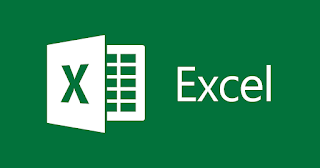


postingannya bagus, penuh ilmu. apakah arteta takalar memiliki youtube untuk belajar ?
BalasHapuskami sedang mempersiapkan...
HapusSangat keren
BalasHapusSangat membatu
BalasHapusterima kasih...
Hapus